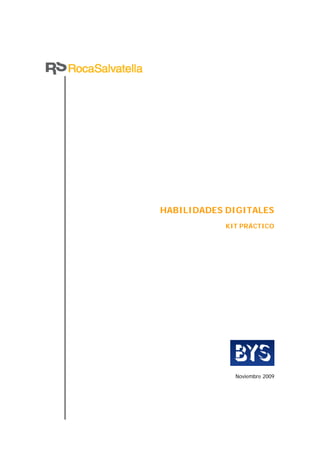
Kit Habilidades Basicas Aebys
- 1. HABILIDADES DIGITALES KIT PRÁCTICO Noviembre 2009
- 2. Búsquedas eficientes en Google ¿Cómo buscar?...................................................................................................... 2 Búsquedas eficientes en Google ¿Dónde buscar?................................................................................................... 4 Administrar una dieta correcta de información ¿Cómo comenzar con Google Reader?................................................................ 5 Consejos para usuarios de Google Reader ¿Cómo tener un agregador de feeds eficiente?.................................................... 6 Guardar y compartir enlaces ¿Cómo darse de alta y comenzar a utilizar Delicious?.......................................... 7 Recursos para compartir en la red ¿De qué sirve si sólo lo tengo yo?........................................................................ 8 Monitorización de la red ¿Cómo saber qué se dice en la red de alguien o de algo?................................... 9 1
- 3. BÚSQUEDAS EFICIENTES EN GOOGLE: ¿CÓMO BUSCAR? Google ( www.google.com ) es el buscador más utilizado en la red. Es interesante conocer los parámetros que ofrece para realizar búsquedas más concretas y exactas: 1.‐ Buscar una frase exacta Para buscar una frase exacta hemos de escribir la misma entre comillas: " " Ejemplo: “historia de Bizancio” 2.‐ Encontrar páginas que incluyan una determinada palabra u otra Para localizar páginas que incluyan o bien una determinada palabra u otra se utiliza "or". Ejemplo: Para encontrar páginas donde aparezca la palabra historia y “medieval” o bien “edad media”, podemos utilizar la siguiente expresión: (historia) medieval or edad media 3.‐ Forzar palabras en la búsqueda Hay numerosas palabras que Google omite en sus búsquedas si no le indicamos lo contrario, fundamentalmente artículos y preposiciones. Para forzar su inclusión se utiliza el signo "+". Ejemplo: +la historia medieval no generará los mismos resultados que la historia medieval 4.‐ Eliminar palabras en la búsqueda En determinadas consultas no queremos que aparezcan resultados con alguna palabra concreta. Para forzar su exclusión se utiliza el signo "‐". Ejemplo: Para obtener páginas donde aparezca la palabra historia pero no la palabra contemporánea historia –contemporanea 5.‐ Buscar dentro de una determinada página Google permite acotar los resultados de la búsqueda a una determinada página. Para ello se utiliza la orden “site”, siempre con dos puntos y sin espacio detrás. 2
- 4. Ejemplo: Para buscar las apariciones del Rey Alfonso en la página archive.org “rey Alfonso” site:archive.org 6.‐ Buscar archivos de un determinado tipo Para que Google únicamente nos muestre los resultados de su búsqueda que tienen un determinado formato (como por ejemplo .doc o .pdf) podemos utilizar la orden “file”, también con dos puntos y sin espacio detrás. Ejemplo: Para buscar las apariciones del Rey Alfonso en documentos en formato pdf "rey alfonso" file:pdf 7.‐ Utilizar comodines Los comodines equivalen al signo "*", que puede utilizarse para reemplazar una o varias palabras. Ejemplo: "los * años", "los * * años" 8.‐ Utilizar mayúsculas y minúsculas No es necesario distinguir mayúsculas y minúsculas. Ejemplo: Todas las siguientes búsquedas darán el mismo resultado "noTiciaS", "NOTiCIAS", "noticias", "NotiCiaS" 9.‐ Utilizar acentos Cuando se utiliza como término de búsqueda la palabra sin acento, aparecen tanto aquellas páginas que la contienen con acento como aquellas sin él. En cambio, si el término de búsqueda lleva acento, sólo aparecerán aquellas páginas que lo contienen con acento. Ejemplo: La búsqueda “contemporaneo” da un mayor número de resultados que la búsqueda “contemporáneo” 3
- 5. BÚSQUEDAS EFICIENTES EN GOOGLE: ¿DÓNDE BUSCAR? Google ( www.google.com ) suele ser nuestra primera opción, pero nuestras búsquedas pueden ser mucho más eficientes si conocemos también otros motores de Google que nos permiten concretar mejor nuestro ámbito de búsqueda. Google Image Search. Búsqueda de imágenes: http://images.google.es/ Google Videos. Búsqueda de vídeos: http://video.google.es/ Google Blog Search. Búsqueda en blogs: http://blogsearch.google.es/ Google News. Búsqueda de noticias en más de 700 fuentes: http://news.google.es/ Google Book Search. Búsqueda de libros de una determinada temática. En ocasiones permite una visión preliminar del texto, a veces incluso el texto completo. http://books.google.es/ Google Movies. Buscador de películas y críticas: http://www.google.es/movies Google Scholar. Bibliografía especializada en el ámbito académico: http://scholar.google.es Google Insights. Muestra los términos de búsqueda más populares por regiones e idiomas. http://www.google.com/insights/search/# Google Product Search. Búsqueda de productos proporcionando información acerca de vendedores y precios. http://www.google.com/products Google Finance. Búsqueda de información financiera. http://www.google.com/finance Google Patent Search. Búsqueda de patentes. http://www.google.com/patents Google Maps. Consultar mapas, buscar negocios y establecer rutas. http://maps.google.es/ 4
- 6. ADMINISTRAR UNA DIETA CORRECTA DE INFORMACIÓN : ¿CÓMO COMENZAR CON GOOGLE READER? Google Reader te permite organizar en un único lugar tus fuentes de información favoritas. Para utilizar Google Reader es necesario disponer de una cuenta Google. Para crear tu cuenta Google dirígete a: https://www.google.com/accounts/NewAccount .Una vez creada tu cuenta Google, dirígete a http://reader.google.com y accede con tu nombre de usuario y contraseña. ¿Cómo puedo añadir subscripciones a mi Google Reader? Hay distintas maneras de suscribirse a una fuente de información: • Dirígete a la fuente a la que deseas suscribirte y busca el símbolo RSS. Clica en él y sigue las instrucciones para añadir esta fuente a tu Google Reader. • Si no encuentras el símbolo RSS en la fuente de información a la que deseas suscribirte, copia la URL de la página, regresa a Google Reder y dirígete al botón “Añadir una suscripción” que encontrarás en la esquina superior izquierda de la pantalla. Pega la URL de la fuente a la que deseas suscribirte. • También puedes crear RSS a partir de tus propias búsquedas utilizando Google Alerts. ¿Cómo leo las informaciones a las que estoy suscrito? Una vez que estés suscrito a varios medios de comunicación, blogs o incluso hayas creado tus propias alertas y te u otros servicios, el funcionamiento es bastante similar a un lector de correo electrónico. Muy parecido a la bandeja de entrada de un lector de correos electrónico normal, a la izquierda se pueden visualizar las suscripciones a las cuales el usuario se ha dado de alta y a la derecha la lista de noticias nuevas. ¿Para qué me sirve Google Reader? • Para tener constantemente actualizada tu información: Google Reader comprueba si hay contenido nuevo en tus blogs y sitios de noticias favoritos. Independientemente de si un sitio se actualiza diariamente o mensualmente, puedes estar seguro de que no te perderás nada. • Para concentrar todas tus lecturas en un único espacio: Google Reader te muestra todos tus sitios favoritos en un solo lugar. • Para compartir tus lecturas más interesantes con tus amigos: Haz clic en el icono de compartir en cualquier elemento y éste aparecerá instantáneamente en tu página pública, a la que tienen acceso todos tus amigos. • Para acceder a tus lecturas favoritas desde cualquier sitio: Podrás utilizar Google Reader desde cualquier sitio donde tengas conexión, tu ordenador o incluso tu propio móvil. Para saber más no te pierdas los siguientes vídeos: Google Reader: http://www.vidadigital.net/blog/2008/08/31/google‐reader‐in‐plain‐english‐con‐ subttulos‐en‐espaol/ RSS: http://www.youtube.com/watch?v=BnZlct8_‐MI 5
- 7. CONSEJOS PARA USUARIOS DE GOOGLE READER: ¿CÓMO TENER UN AGREGADOR DE FEEDS EFICIENTE? Cada vez resulta menos factible navegar por Internet a la caza y captura de nuevos contenidos. Frente a la avalancha de información, hoy en día disponer de un agregador de feeds, como por ejemplo Google Reader, es clave para que la red trabaje para nosotros. Google Reader ( www.google.com/reader ) es una herramienta que nos permite conocer en todo momento cuántos nuevos contenidos han sido publicados en nuestros sitios preferidos de Internet. Sus principales funcionalidades son: • Reunir en un único espacio los contenidos que todas nuestras suscripciones (también llamadas feeds). • Leer los contenidos recibidos sin necesidad de visitar el sitio que los ha generado. • Disponer de información acerca de cuántos contenidos están pendientes de lectura y decidir en qué momento y en qué orden los queremos leer. • Organizar nuestras subscripciones en carpetas. Con su uso continuado, Google Reader se convertirá en una herramienta clave para administrar tu dieta diaria de información. Algunos consejos para tener un agregador de feeds útil y eficiente: 1. Utiliza una cuenta de correo personal para darte de alta. Es habitual que en el Google Reader de una persona se reúnan suscripciones a temas profesionales y a cuestiones de interés personal. Por ese motivo es mejor asociar esta herramienta a una cuenta de correo no vinculada al puesto de trabajo. 2. Filtra mediante la lectura rápida para identificar los contenidos en los que puede interesarte profundizar. Cuando localices uno, márcalo como “Elemento destacado”. Ya lo leerás cuando tú decidas. 3. Organiza tus suscripciones en carpetas. Por ejemplo, puedes tener una carpeta de “Favoritos” para empezar cada día tu lectura por ellos. 4. Discrimina entre las suscripciones permanentes y las eventuales. Las primeras deberían ser pocas y centradas en temas de tu profundo interés. 5. Sé exigente con los feeds a los que estás suscrito. Si visitas una fuente de manera recurrente y no contiene nada de tu interés, anula tu suscripción. 6
- 8. GUARDAR Y COMPARTIR ENLACES: ¿CÓMO DARSE DE ALTA Y COMENZAR A UTILIZAR DELICIOUS? Delicious sirve para almacenar en la red los enlaces a páginas web que te interesen. Hasta la aparición de Delicious, cada uno guardábamos nuestros favoritos en el navegador. Pero esto no resultaba práctico: los marcadores quedaban asociados a la máquina, no disponíamos de ellos si cambiábamos de ordenador y exportarlos no era una tarea fácil. Utilizando Delicious, nuestros favoritos se encuentran en la red: disponibles desde cualquier equipo con acceso a Internet y compartibles con otras personas. Crear una cuenta de Delicious es gratis: dirígete a http://delicious.com/ y utiliza la opción “Join now”. Durante la creación de la cuenta Delicious te dará la opción de situar en la barra de tu navegador botones que te facilitarán guardar nuevos favoritos o acceder a los que ya tienes guardados. Para cada enlace guardado Delicious solicita los siguientes datos: dirección web, título, tags o palabras clave con las que queremos etiquetar el enlace para encontrarlo con facilidad y, de manera optativa, una breve descripción. Elegir los tags correctos es clave para un correcto uso de esta herramienta. Por defecto, los enlaces que almacenas en Delicious son compartidos con las demás personas que utilizan esta aplicación. Pero puedes determinar que ciertos enlaces no sean compartidos a través de la opción “Do not share”. También tú puedes acceder a los enlaces guardados por otras personas, incluso suscribirte a ellos vía RSS para mantenerte informado de sus actualizaciones. Para saber más acerca de Delicious y de las aplicaciones de etiquetado social no te pierdas el siguiente vídeo: http://www.youtube.com/watch?v=‐g4DbpunAHs 7
- 9. RECURSOS PARA COMPARTIR EN LA RED: ¿DE QUÉ SIRVE SI SÓLO LO TENGO YO? La web 2.0 no sólo es una serie de desarrollos tecnológicos que han permitido que los usuarios comunes pasen de ser meros receptores de la información a ser emisores, a producir sus propios contenidos. Fundamentalmente, la web 2.0 es un cambio de actitud: la información sólo es poder si es compartida. En este contexto, son múltiples los recursos que nos permiten compartir. Youtube. Para compartir vídeos: http://www.youtube.com/ Flickr. Para compartir fotografías: http://www.flickr.com/ Slideshare. Para compartir presentaciones: http://www.slideshare.net Delicious. Para compartir enlaces: http://www.delicious.com Box. Para compartir archivos: http://www.box.net Liquid Planner. Para compartir la planificación de proyectos: http://www.liquidplanner.com Tractis. Para compartir contratos y modelos legales: http://www.tractis.com Doodle. Para compartir encuestas y formularios: http://www.doodle.com Bubbl.us. Para compartir mapas mentales y lluvias de ideas: http://www.bubbl.us LinkedIn. Para compartir red profesional: http://www.linkedin.com Facebook. Para compartir red personal: http://www.facebook.com 8
- 10. MONITORIZACIÓN DE LA RED: ¿CÓMO SABER QUÉ SE DICE EN LA RED DE ALGUIEN O DE ALGO ? Cada día hay un millón y medio de nuevas aportaciones a la blogosfera, y seguramente alguna de ellas habla de temas, empresas o personas de tu interés. Existen varias herramientas que te permiten encontrar contenidos específicamente en los blogs. Vamos a ver algunas: Technorati: www.technorati.com Technorati fue pionero en este tipo de aplicaciones: • Permite buscar por palabras clave en los posts, buscar todas las entradas de un blog que comparten una misma etiqueta, o buscar blogs que tratan de una determinada materia (como por ejemplo fotografía o banca). • Además de ordenar los resultados por relevancia, igual que Google, Technorati da más importancia a las páginas que se han actualizado recientemente, con lo cual permite localizar con facilidad lo último que se ha escrito sobre un tema en concreto • A través de Technorati puedes suscribirte directamente a cualquier blog que aparezca como resultado de sus búsquedas. Google Blog Search: blogsearch.google.com • Además de mostrar los resultados según relevancia, permite utilizar como criterio de ordenación la fecha de publicación, comenzando por lo más reciente para terminar con lo más antiguo. • Permite afinar las búsquedas con criterios temporales, para ver sólo lo publicado la última hora, las últimas 12 horas o el último día. También permite buscar los contenidos publicados en un periodo comprendido entre dos fechas concretas, o en un determinado idioma. • Permite automatizar búsquedas y suscribirse a ellas vía RSS con el objetivo de recibir un aviso cada vez que haya una nueva entrada que responda a esa búsqueda. Nielsen BuzzMetrics’ BlogPulse: www.blogpulse.com • Permite ver de manera gráfica la distribución en el tiempo de los resultados obtenidos. Resulta útil para detectar tendencias, especialmente porque permite superponer los resultados de incluso tres búsquedas diferentes. Google Alerts: www.google.com/alerts Si queremos monitorizar todo Internet, y no sólo los contenidos publicados en blogs, utilizaremos Google Alerts. Aunque es un servicio de Google que todavía requiere bastantes mejoras, resulta de gran utilidad ya que nos permite programar un aviso cuando se produzcan nuevos resultados en tantas búsquedas como queramos. Pero de momento no dispone de RSS, realizando estos avisos por correo electrónico. 9
